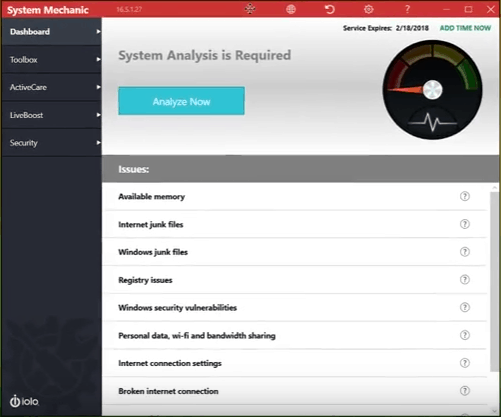Zobrazuje sa vám chybové hlásenie „Zlý obraz. Kód chyby - 0xc000012f „Na obrazovke počítača? Tento kód chyby sa zvyčajne objaví, keď sa pokúsite otvoriť vo svojom počítači súbor obrázka nesprávneho formátu. Pretože tento problém spôsobujú poškodené súbory vizuálneho štúdia, tento problém vo vašom počítači vyrieši odinštalovanie a preinštalovanie vizuálneho štúdia.
Oprava-1 Odstrániť starší súbor DLL-
Problém môžete vyriešiť odstránením staršieho súboru DLL z počítača a jeho nahradením novým.
1. Stlačte Kláves Windows + R spustiť Bež.
2. Navštíviť System32 priečinok, kopírovať vložiť tento riadok v Bež okno a naraziť Zadajte.
C:\ Windows \ System32

3. Keď System32 priečinok, posuňte sa nadol a vyhľadajte „msvcp140.dll“.
4. Kliknite pravým tlačidlom myši na „msvcp140.dllSúbor a potom kliknite na „Odstrániť“.
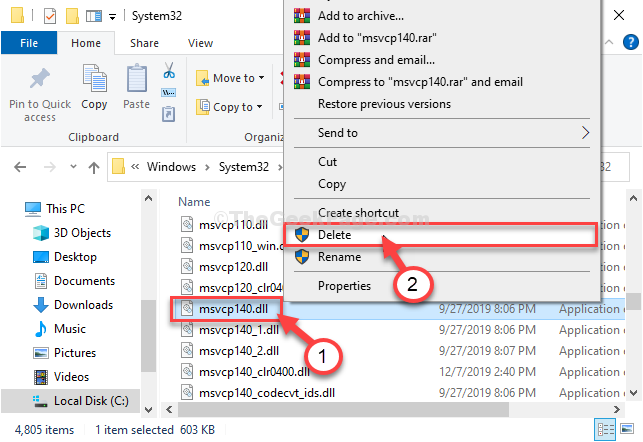
*Po odstránení súboru zatvorte súbor Prieskumník súborov okno.
5. Stlačte Kláves Windows + R spustiť Bež okno.
6. Teraz napíš „msinfo32”A udrel Zadajte.

Konfigurácia systému okno by sa malo otvoriť.
7. V Konfigurácia systému okno, začiarknite “Typ systému”Na pravá ruka bočnej časti okna.
(Jednoducho si všimnite, či je to „počítač s procesorom x64“Alebo„počítač s procesorom x32“). To vám pomôže stiahnuť určenú architektúru.

8. Musíte si stiahnuť MSVCP140.dll v počítači.
9. Podľa "Bity”(CPU architektúra, -x64 bit alebo -x32 bit) vášho počítača kliknite na „Stiahnuť ▼“.

Po dokončení procesu sťahovania zatvorte okno prehliadača.
10. Prejdite do priečinka na stiahnutie v počítači.
11. Po dokončení sťahovania extrakt na výhodnom mieste podľa vášho výberu.

12. Teraz musíte prejsť do priečinka, do ktorého ste extrahovali súbor .dll
Potom, kópia„msvcp140.dll“Súbor.

13. Opäť stlačte Kláves Windows + R spustiť Bež.
14. Teraz, typu tento riadok v Bež okno a naraziť Zadajte.
C:\ Windows \ System32
Poznámka- Nahradiť „C:“S písmenom jednotky na vašej inštalačnej jednotke systému Windows.

15. Teraz, vložiť „msvcp140.dll”Súbor v System32 priečinok.
(Ak sa zobrazí výzva na povolenie vykonať zmeny, kliknite na „ďalej“).

Teraz zatvorte Prieskumník súborov okno.
Ty musíš reštart aby sa zmeny prejavili na vašom počítači.
*POZNÁMKA–
Ak narazíte na chybové hlásenie, ktoré sa pokúša vymazať súbor DLL, nastal problém s oprávneniami.
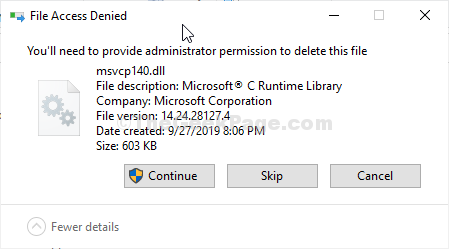
Pri riešení problému postupujte podľa týchto jednoduchých krokov -
1. Kliknite pravým tlačidlom myši dňa „msvcp140.dll”A potom kliknite na“Vlastnosti“.
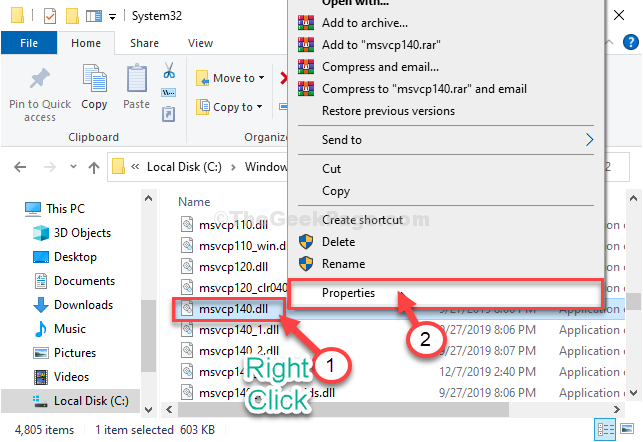
2. V Vlastnosti okno, choďte naBezpečnosťKarta “.
3. Teraz kliknite na „Pokročilé”Možnosť.

4. Teraz choďte naAuditovanieKarta “.
5. Kliknite na "ďalej“.
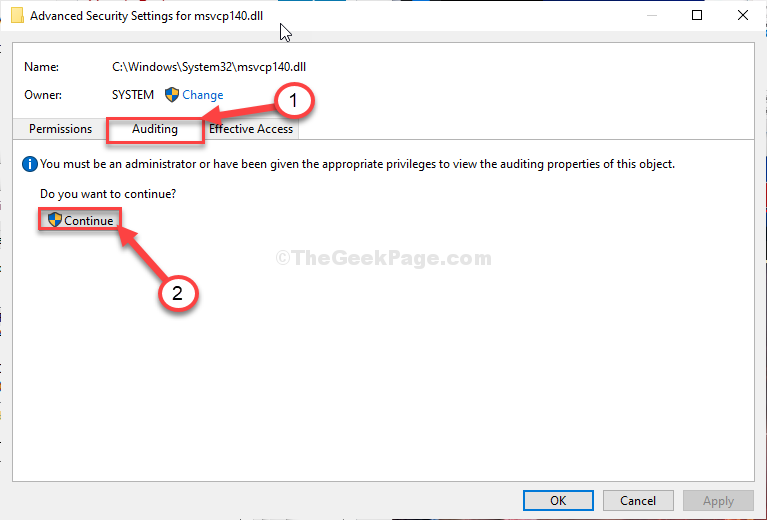
6. Ďalej vyberte prvý výraz v stĺpciPoložky povolení:„Panel. (Vybrali smeSYSTÉM”Termín. )
7. Teraz kliknite na „Zakázať dedičstvo“.

8. Stačí kliknúť na „Konvertujte zdedené povolenia na explicitné povolenia pre tento objekt. “ na deaktiváciu dedičstva.
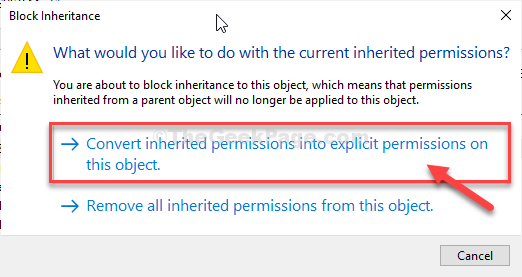
9. Vracia sa k ‘Položky povolení:„Vyberte prvý výraz. (Vybrali smeSYSTÉM”Termín. )
10. Teraz kliknite na „Odstrániť“.
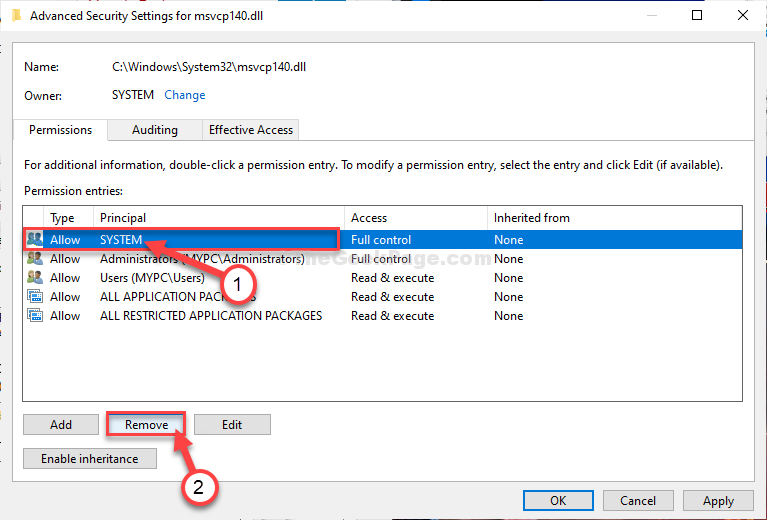
11. Týmto spôsobom vyberte každý z výrazov na „Položky povolení:A potom kliknite na „Odstrániť”Na postupné vyprázdnenie zoznamu.

12. Teraz kliknite na „Zmena“.

13. Kliknite na "Pokročilé“.

14. Teraz kliknite na „Nájsť teraz“.
15. Potom prejdite dolu zoznamom skupín alebo používateľov a vyberte svoje používateľské meno. (Pre tento počítač je to „Sambit“.)
16. Kliknite na "Ok“.

17. Opäť kliknite na „Ok“.

18. Potom kliknite na „Pridať“.

19. Teraz kliknite na „Vyberte príkazcu“.

20. Kliknite na "Pokročilé“.

21. Teraz kliknite na „Nájsť teraz“.
22. Potom prejdite dolu zoznamom skupín alebo používateľov a vyberte svoje používateľské meno. (Pre tento počítač je to „Sambit“.)
23. Kliknite na "Ok“.

24. Opäť kliknite na „Ok“.

25. Teraz vyberte „Plná kontrola“.
26. Potom kliknite na „Ok“.
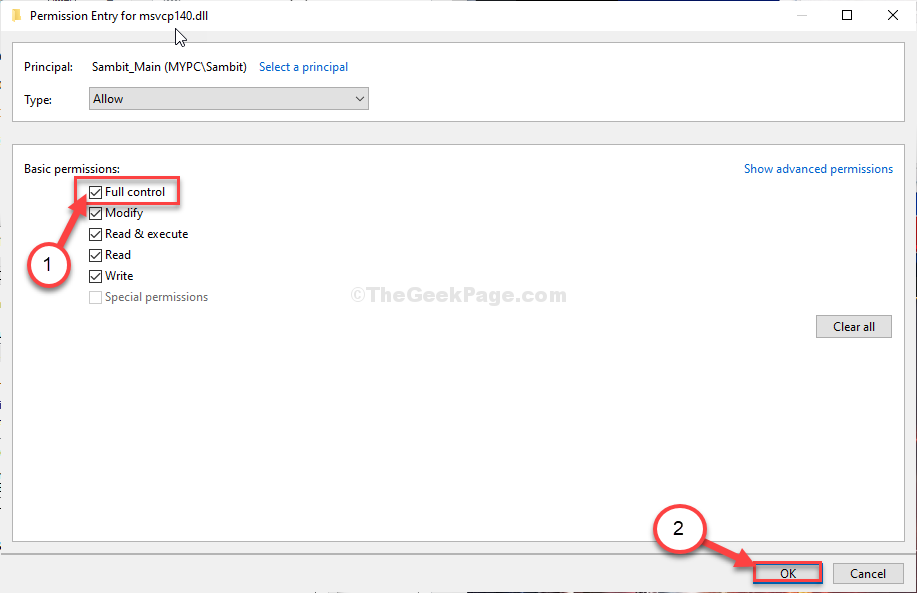
27. Nakoniec kliknite na „Podať žiadosť”A potom na“Ok“.
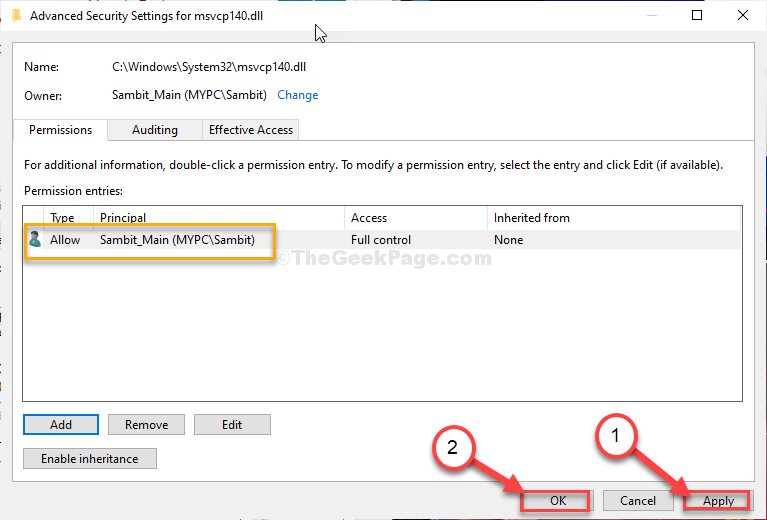
28. V Bezpečnosť kartu, kliknite na „Podať žiadosť”A potom na“Ok“.
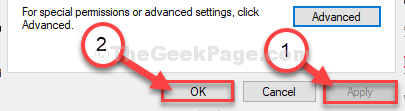
Teraz môžete odstrániť súbor DLL z počítača a podľa pokynov nahradiť novým súborom DLL.
Oprava-2 Opätovná inštalácia produktu Microsoft Visual C ++ 2015 Redistributable-
Odinštalovanie a preinštalovanie Microsoft Visual C ++ 2015 Redistributable balíčky to dokážu.
Kroky na inštaláciu vizuálneho štúdia do vášho počítača
Podľa týchto pokynov odinštalujete balíčky vizuálneho štúdia z počítača -
1. Stlačte tlačidlo Kláves Windows a začnem písať „Programy a príslušenstvo“.
2. Potom kliknite naProgramy a príslušenstvo“Pre prístup k Programy a príslušenstvo.

3. Teraz musíte kliknite pravým tlačidlom myši dňa „Microsoft Visual C ++ 2015 Redistributable”A potom kliknite na“Odinštalovať“.

4. Potom kliknite na „Odinštalovať“.

5. Rovnakým spôsobom prechádzajte zoznamom nainštalovaných aplikácií a balíkov nadol, kliknite pravým tlačidlom myši dňa „Microsoft Visual C ++ 2015 Redistributable (x86)”A potom kliknite na“Odinštalovať“.

6. Teraz, v Redistribuovateľné nastavenie programu Microsoft Visual C ++ 2015 okne kliknite na „Odinštalovať“.

Po dokončení procesu odinštalovania kliknite na „Zavrieť”Na zatvorenie Nastaviť okno.
Kroky na inštaláciu vizuálneho štúdia do vášho počítača
Podľa týchto pokynov nainštalujte do svojho počítača najnovšiu verziu Visual Studio -
1. Teraz si musíte stiahnuť najnovšiu verziu servera Visual C ++ Redistributable for Visual Studio 2015.

2. Musíte kliknúť na „Názov súboru“.
3. Potom kliknite na „Ďalšie”Na spustenie procesu sťahovania.

4. Teraz prejdite do stiahnutého umiestnenia v počítači.
5. Dvojité kliknutie dňa „vc_redist.x64”Na spustenie procesu inštalácie.

6. Potom musíte skontrolovať výkaz "Súhlasím s licenčnými podmienkami“.
7. Potom kliknite na „Inštalácia”Na spustenie procesu inštalácie.

O pár minút bude inštalácia dokončená.
8. Rovnakým spôsobom prejdite do umiestnenia na stiahnutie a potom dvojité kliknutiedňa „vc_redist.x86”Na otvorenie okna nastavenia vo vašom počítači.

9. Podobne skontrolovať výkaz "Súhlasím s licenčnými podmienkami“.
10. Opäť kliknite na „Inštalácia”Na inštaláciu tejto knižnice Visual C ++.

Po dokončení inštalácie kliknite na „Zavrieť”Na dokončenie inštalácie na vašom počítači.
Reštart dokončite proces inštalácie.
Po reštartovaní počítača skúste aplikáciu znova spustiť.